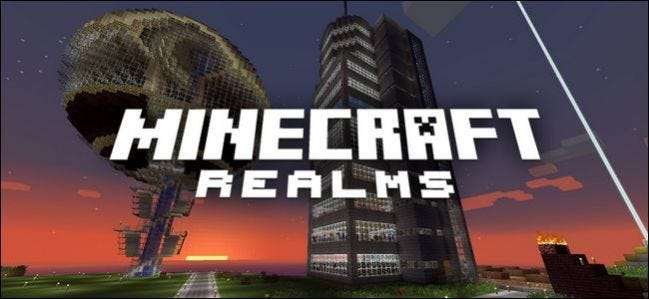
Det är lätt att investera mycket energi i dina Minecraft-skapelser. Tack och lov är det lika enkelt att säkerhetskopiera dem. Läs vidare när vi visar dig hur du ser till att dina Minecraft Realms-världar är säkra och sunda.
Varför vill jag göra det här?
RELATERAD: Så här lägger du till anpassade världar till din Minecraft Realms-server
Den mest uppenbara anledningen till att säkerhetskopiera din Minecraft Realms-värld är helt enkelt att ha en säker andra kopia av den, men den är faktiskt lite mer nyanserad än så.
Ja, du vill alltid säkerhetskopiera allt du har jobbat så hårt med. Medan Minecraft Realms är en förstklassig tjänst som drivs av Mojang själv, finns det alltid utrymme för potentiella fel och varje värld du har investerat allvarlig energi i att bygga - stora strukturer, städer eller Redstone-skapelser - bör säkerhetskopieras då och då bara för att spela det säkert.
Förutom att säkerhetskopiera din värld för att skydda mot osannolikt serverfel är det också praktiskt att säkerhetskopiera dina världar för att skydda mot den mycket mer sannolika chansen att dina vänner (eller du) kan göra något som orsakar en stor stor röra.

Ta till exempel den vackra byn i skärmdumpen ovan. Vi har uppmuntrat byborna att föda upp och vi ska börja arbeta med att bygga befästningar runt byn. Det är inte ett stort projekt än, men det är svårt att hitta en bra by i en överlevnadsvärld. Vi har redan gjort en hel del arbete inne i byggnaderna och lagrat mycket förråd i kistor. Vad kan gå fel i detta skede?

Vi ska inte namnge några namn men någon försökte jazza upp ett av de större byhusen med en öppen spis som helt klart inte uppfyllde Minecraft-byggnadskoden för brandbekämpning, och nästa gång vi loggade in hittade vi byn brann med eld spridande från tak till tak.
Detta är ett perfekt exempel på där både det inbyggda Minecraft Realms-säkerhetskopieringssystemet (som gör säkerhetskopior på servern) och återställnings-från-säkerhetskopieringsfunktionen (där du laddar upp säkerhetskopior som du har behållit på din dator) visar sig vara mycket användbara.
Backup är också användbart när du vill ta en värld du gillar ur rotation, men håll den tillgänglig för senare spelning. Minecraft Realms har bara fyra totala världsluckor och en av dem är reserverad för minispel, så du kan bara ha tre traditionella världar laddade vid varje given tidpunkt. Det finns goda chanser att du någon gång under din Realms-servers livstid kommer att ha en värld som du inte är redo att ta bort än, men inte spelar ofta. Att hämta en just-in-case säkerhetskopia så att du kan återvända till världen senare är ett utmärkt sätt att undvika att förlora din byggnad för alltid.
Slutligen finns det ett användningsfall som kommer bort från rena säkerhetskopior: att arbeta på din värld offline. Låt oss säga att du kommer att vara någonstans utan tillförlitlig internetåtkomst under en längre tid och du vill använda en del av den tiden för att arbeta med din värld. Du kan använda säkerhetskopieringsfunktionen för att ladda ner din Minecraft Realms-värld direkt till din bärbara dator och ta den med dig (bara för att vända höger tillbaka efter din resa och ladda upp den med alla dina tillägg).
Låt oss ta en titt på hur vi gör alla dessa saker - serverbackup, lokal maskinbackup och världsåterställning - nu.
Hur du säkerhetskopierar ditt Minecraft-rike
Det finns två sätt att säkerhetskopiera dina Minecraft Realms-världar. Den första använder säkerhetskopieringssystemet på serversidan som sker automatiskt i bakgrunden, så även om du inte är på toppen av din säkerhetskopieringsrutin finns det säkerhetskopior på serversidan att återställa från. Den andra metoden innebär att du faktiskt laddar ner din Minecraft Realms-värld till din lokala dator där du kan lagra den, spela den eller båda.
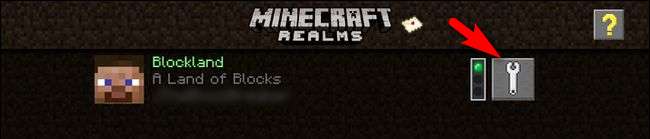
Vi tar en titt på båda metoderna men först måste du starta Minecraft, klicka på "Minecraft Realms" på huvudmenyn och klicka sedan på konfigurationsnyckeln som visas i skärmdumpen ovan.
Tvinga en serverbackup
Vi noterade i början av det här avsnittet att säkerhetskopior på serversidan sker automatiskt i bakgrunden med intervaller medan din server är aktiv. Märkligt nog finns det dock ingen GUI-knapp eller kommandot i spelkonsolen där du kan tvinga en säkerhetskopia, som att skriva “/ backup” medan du spelar på servern.
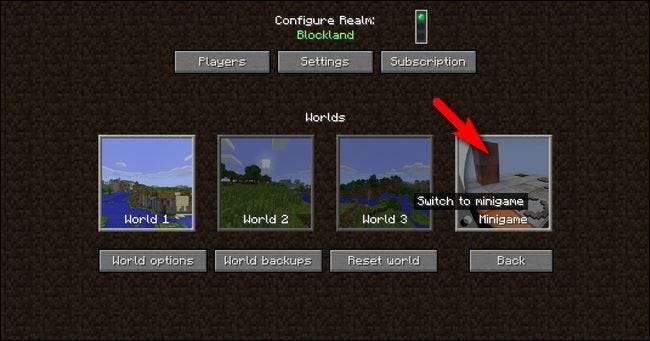
Ändå kan du faktiskt tvinga en säkerhetskopia på ett smart sätt om du behöver. Om du och dina vänner planerar att göra en större förändring av dina byggnader som skulle vara riktigt irriterande (om inte omöjligt) att vända, är detta ett fantastiskt litet trick. Dra upp konfigurationsmenyn på din Realms-server och ladda ner din nuvarande värld och ersätt den tillfälligt med ett minispel genom att välja Minispel-knappen, se ovan, och välja ett spel.
Det här är ett helt odokumenterat trick, men det fungerar som en charm. När du växlar till minispelnivån (du behöver inte ens ladda minispelet och faktiskt spela det) utför Realms automatiskt en omedelbar säkerhetskopia av din nuvarande värld innan du laddar ner det och ersätter det med minispelet. Välj helt enkelt din värld (t.ex. "Värld 1") för att ladda om den och säkerhetskopieringen är klar.
Ladda ner en serverbackup till din dator
Om du vill ha en kopia av världen från din Realms-server på din lokala dator, antingen för arkivändamål eller för att spela offline, kan du ladda ner den enkelt.
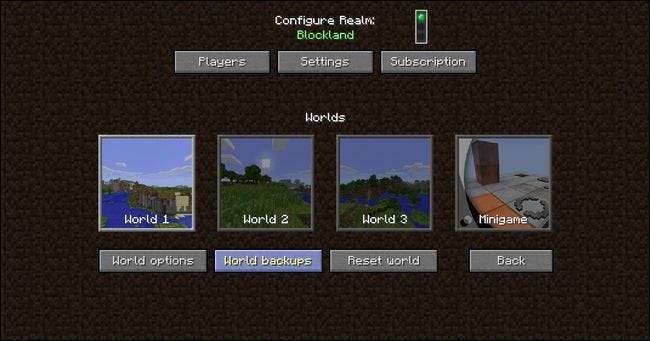
Se till att den värld du vill säkerhetskopiera är den aktiva världen. För demonstrationsändamål laddar vi ner "World 1" som, som framgår av skärmdumpen ovan, är den för närvarande laddade världen. Med den utvalda världen du vill ladda ner säkerhetskopian för, välj “World backups”.
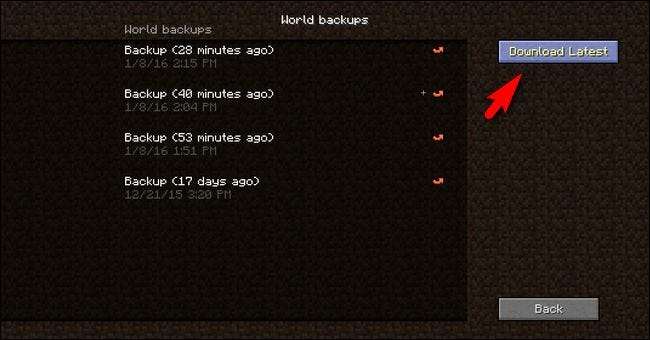
RELATERAD: Hur du säkerhetskopierar dina Minecraft-världar, mods och mer
Här kan du välja "Ladda ner senaste" för att ladda ner den senaste säkerhetskopian av din värld. En varningsskärm visas som indikerar att den aktuella världen kommer att laddas ner och läggas till i enspelarvärlden på din lokala dator. Klicka på ja för att du vill fortsätta så kommer världen att laddas ner och lagras med de andra enspelarvärldarna på din dator.
Härifrån kan du ladda upp ett spel för en spelare och spela kartan eller så kan du kopiera världens mapp ur Minecraft-katalogen och lagra den separat från Minecraft för att säkerställa att den förblir i ett orört tillstånd (vilket, om du gör detta endast för säkerhetskopieringsändamål och inte lokalt spel, vi rekommenderar starkt). För information om hur du säkerhetskopierar dina Minecraft-sparningar, kolla in om du inte känner till processen vår guide om ämnet här .
Hur du återställer ditt Minecraft-rike
Precis som det finns två sätt att säkerhetskopiera din Minecraft Realms-värld finns det två sätt att återställa den. Du kan återställa dina världar från säkerhetskopior på serversidan (vilket är en enda klickaffär och kan utföras även om du inte har några lokala säkerhetskopior) eller från sparar på din lokala dator.
Återställ från en säkerhetskopia på serversidan
Du är med i spelet, du inser att du bara fånkade upp något stort (som, jag vet inte, tänder taklinjen i hela byn i eld), och du vill omedelbart hoppa tillbaka till den sista räddningspunkten. Hoppa bara tillbaka till konfigurationsmenyn (via skiftnyckelikonen på Minecraft Realms-skärmen) och välj “World backups” -knappen som vi gjorde i föregående avsnitt i handledningen.
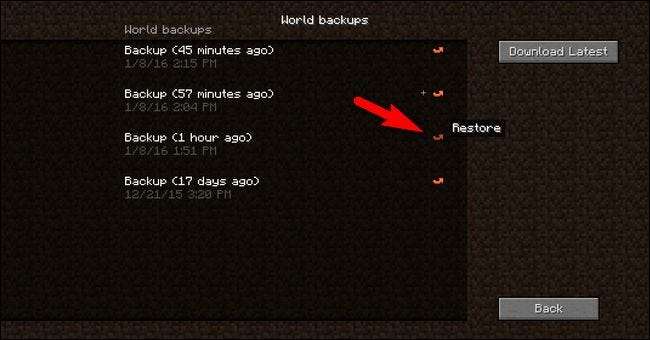
Välj den lilla röda återställningspilen bredvid den version av världen du vill återställa. Du får en bekräftelseskärm som visar tid och datum som restaureringen skapades och uppmanar dig att bekräfta eller neka restaureringen. Bekräfta restaureringen för att fortsätta.
När restaureringen är klar och det bara tar ett ögonblick eller två kan du hoppa direkt in i din värld.

Här är vår by, sett från motsatt sida, med alla taklinjer intakta tack vare vår brandbekämpningsteknik för säkerhetskopiering.
Återställ från en lokal säkerhetskopia
För att återställa från en lokal säkerhetskopia utför du i princip samma steg som vi beskrev i vår guide för att ladda upp anpassade världar till Minecraft Realms , förutom den här gången laddar du inte upp en värld som du laddade ner eller startade på din lokala dator, utan en värld som du tidigare har laddat ner från din Realms-server.
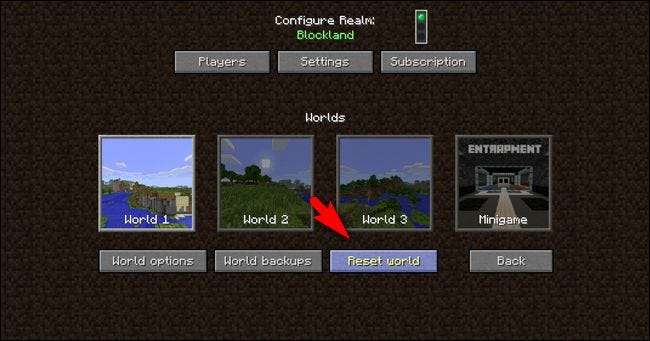
Välj den värld du vill återställa, i vårt fall “Värld 1” och välj sedan “Återställ värld”.
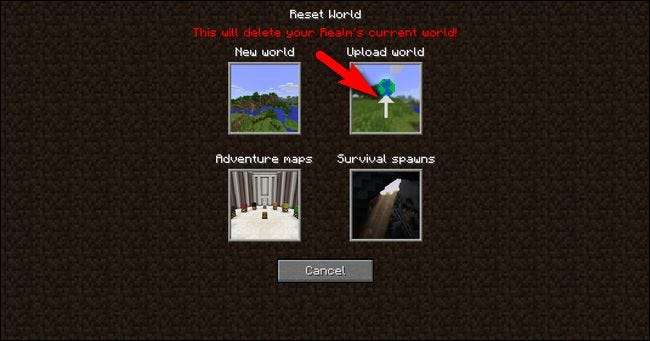
I återställningsmenyn kommer du att bli varnad om att processen kommer att ta bort din nuvarande värld och sedan uppmanas att göra ett världsförändringsval. Välj ”Ladda upp värld”.
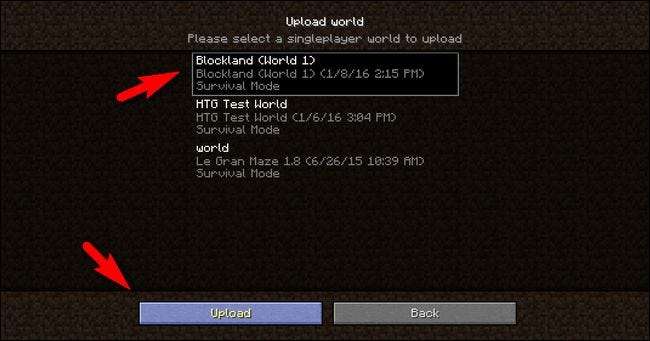
Leta efter den lokala posten som matchar Realms-namnet, världsnamnet och reservdatumet för filen du vill ladda upp. I skärmdumpen ovan kan du se att världen är tydligt märkt "Blockland (World 1)". Om du inte ser världen du vill ladda upp i listan betyder det att den inte finns i den lokala Minecraft / sparar / katalogen (troligtvis för att du flyttade den någon annanstans under säkerhetskopieringsprocessen), måste du ta en kopia av världsmappen och dumpa den tillbaka till / sparar / katalogen.
Välj knappen "Ladda upp" så sparas din lokala världssparing till din Minecraft Realms-server. Ställ in den världskartan som den nuvarande och hoppa sedan tillbaka till världen och återuppta spelet som om det var dagen du backade upp kartan.







